Mostrar mensagens com a etiqueta visual. Mostrar todas as mensagens
KitKat Launcher -Launcher permite ter o visual do Android KitKat em seu aparelho com Windows Phone
Migrar para o Windows Phone de outra plataforma não é uma tarefa fácil, principalmente se estiver partindo de um aparelho com Android. Apesar da experiência em geral com o sistema da Microsoft ser extremamente satisfatória, a sua interface pode não agradar à todos. Existe agora um aplicativo que pode ajudar nisto, deixando o seu aparelho com a cara de um dispositivo com Android KitKat, ótimo para quem ainda não se habituou à interface imposta pelo Windows Phone.


Sim, o aparelho do qual as screenshots acima foram tiradas é um Windows Phone. O aplicativo permite que faça uma alteração profunda no sistema, utilizando inclusive o discador padrão do Android e sua galeria, mesmo que seja necessário pagar para estas funções mais avançadas. Obviamente que este tipo de app não irá agradar à todo mundo, pois muitos procuram o sistema da Microsoft justamente por quererem algo diferente dos demais. Porém, pode ser ótimo possuir um aparelho com o visual do Android Puro e o desempenho de um Windows Phone, mesmo em aparelhos baratos como o Lumia 520.
O KitKat Launcher está disponível gratuitamente para Windows Phone 8 ou mais recente, podendo ser encontrado diretamente na loja da plataforma.




Sim, o aparelho do qual as screenshots acima foram tiradas é um Windows Phone. O aplicativo permite que faça uma alteração profunda no sistema, utilizando inclusive o discador padrão do Android e sua galeria, mesmo que seja necessário pagar para estas funções mais avançadas. Obviamente que este tipo de app não irá agradar à todo mundo, pois muitos procuram o sistema da Microsoft justamente por quererem algo diferente dos demais. Porém, pode ser ótimo possuir um aparelho com o visual do Android Puro e o desempenho de um Windows Phone, mesmo em aparelhos baratos como o Lumia 520.
O KitKat Launcher está disponível gratuitamente para Windows Phone 8 ou mais recente, podendo ser encontrado diretamente na loja da plataforma.


Android Tunado - Minecraft (Um visual personalizado para os fãs deste jogo superpopular)
No Android Tunado de hoje, os fãs da franquia Minecraft ganham uma interface toda personalizada, no mesmo estilo do game que coloca bloquinho sobre bloquinho. Como sempre, trazemos papel de parede exclusivo e ícones que vão deixar a homescreen ainda mais original.
Passo 1: downloads necessários
Antes de iniciar, é necessário baixar todo o conteúdo para a personalização. Além do pacote de arquivos exclusivos do Baixaki, temos alguns aplicativos que seguem o visual do jogo, todos eles gratuitos. Clique no nome dos programas para iniciar o download:
- Nova Launcher: aplicativo que serve de base para a nossa transformação, que foi explicado em detalhes neste tutorial aqui. Se não tem Android 4.0 ou superior, pode optar peloHolo Launcher.
- Pacote de download do Baixaki: com papel de parede e ícones.
- Pixel Art Clock Widget: para inserir um relógio homescreen.
- Minecraft Widgets: medidor de bateria personalizado.
- ES File Explorer: gerenciador de arquivos.
Passo 2: colocar os arquivos no aparelho
Antes de mexer com os aplicativos, precisamos colocar os arquivos que você acabou de baixar no aparelho. Para isso, é necessário contar com a ajuda de um gerenciador de arquivos. Aqui no Andorid Tunado nós sempre utilizamos o ES File Explorer, mas pode usar aquele que mais gosta.
Pode baixar os itens diretamente em seu aparelho e descompactá-los com a ajuda do gerenciador ou realizar o download através do computador e transferir os arquivos utilizando o cabo USB. Para que seja mais fácil localizar os arquivos, criamos uma pasta específica para eles.
Passo 3: configurando o Nova Launcher
Nosso launcher preferido aqui no Android Tunado é o Nova Launcher, pois ele oferece inúmeras possibilidades de configuração com muita qualidade. Mas, se não possui um aparelho com Android 4.0 ou superior, lembramos sempre que é possível realizar todo o processo com o Holo Launcher, disponível para Andorid 2.3 ou superior — o resultado final pode ficar muito similar.
Antes de iniciar, é preciso aplicar o launcher na home do Android. Para isso, selecione o botão Home, escolha o Nova Launcher e a opção “Sempre”. Caso esteja utilizando o Android KitKat, pode ser que seja necessário acessar as configurações do sistema operacional, selecionar a opção “Início” e só então escolher o aplicativo como nova interface-padrão.
Depois de realizar esse processo, vamos à personalização de todos os pontos do Nova Launcher, acessando as configurações do app.


- Na tela inicial das configurações, acesse a opção “Área de trabalho”.
- Toque em “Grade da área de trabalho”. Na opção “Linhas”, escolha o número 8, e, em “Colunas”, 5. Escolhemos este tamanho para o Samsung Galaxy S4 que utilizamos na personalização, mas você pode adaptar este valor, dependendo do tamanho da tela de seu Android.
- Em “Largura da margem” selecione “Pequena”.
- Em “Altura da margem”, escolha “Pequena”.
- Na opção “Barra de pesquisa persistente”, marque “Nunca”.
- Desabilite a opção “Mostrar sombra”.
- Na opção “Indicador de Rolagem”, selecione “Nenhum”.
- Em “Ícones e Widgets”, desmarque a opção “Rótulo dos ícones” — que esconde o nome de cada atalho, deixando o visual mais limpo.
- Deixe a caixa “Redimensionar widgets” marcada.
- Volte à tela inicial das configurações do Nova Launcher e selecione “Dock”.
- Em “Páginas da Dock”, selecione o número 1.
- Desmarque a caixa “Mostrar linha divisória”.
- Volte à tela inicial novamente e selecione “Aparência”:
- Desabilite a opção “Mostrar barra de notificações” — isso deixará o visual mais limpo e a barra pode ser acessada sempre que você deslizar o dedo para baixo.
Passo 4: um novo wallpaper
Chegou a hora de modificar o plano de fundo da homescreen. Antes de iniciar, remova todos os itens exibidos na tela — widgets e ícones que são o padrão do Nova Launcher. Toque o item por alguns segundos e escolha a opção “Remover”. Agora, siga as instruções abaixo:
- Toque a tela por alguns segundos e selecione “Papéis de Parede”.
- Abra o gerenciador de arquivos ES File Explorer.
- Selecione a pasta “Android Tunado”, que você criou no início do tutorial.
- Selecione a imagem “PAPEL DE PAREDE.JPG”.
- Na opção de corte, opte pelo modo “Completo” e ajuste o corte para pegar todos os lados da imagem.
- Complete a operação selecionando “OK”.
Passo 5: relógio e data
No Android Tunado, sempre removemos a exibição da barra de notificações para que o visual fique mais limpo. Por isso, vamos adicionar um widget de relógio à tela, que vai informar as horas e, ao mesmo tempo, deixar o visual ainda mais personalizado. Para isso, vamos utilizar o app Pixel Art Clock Widget.
- Toque a tela por alguns segundos e selecione “Widgets”.
- Escolha a opção “Pixel Art Clock Widget”.
- Escolha o primeiro widget, de mesmo nome.
- Posicione-o na parte do meio da tela, redimensionando o conteúdo para completar a homescreen.
- Agora, repita o processo escolhendo a segunda opção de widget, para adicionar a data.


Para finalizar o processo, é preciso configurar as cores dos dois itens:
- Toque sobre um dos widgets e suas configurações vão se abrir.
- Selecione o segundo tom de verde na lista que aparece logo abaixo da imagem.
- Pressione o botão Home e você verá que os dois widgets já mudaram de cor.
Passo 6: widget de status da bateria
A próxima dica é outra opção de informação e decoração. Para mostrar o status da bateria de seu Android, vamos colocar um widget especial, com o app Minecraft Widgets.
- Toque a tela por alguns segundos e selecione a opção “Widgets”.
- Selecione “Minecraft Widgets”.
- Escolha a primeira opção, “Battery”.
- Redimensione o item para centralizá-lo na tela.
Passo 7: novos ícones
O grande toque final que vai deixar a homescreen totalmente no clima de Minecraft é a adição de ícones exclusivos. No pacote de download do Baixaki você vai encontrar duas pastas. A primeira é especial para os ícones da dock, com sete opções. Na segunda, temos a imagem para a tela principal, com mais de 30 imagens dos principais aplicativos do sistema operacional. Vamos ao processo de personalização!


Antes de iniciar, coloque os ícones que você deseja na home. Para fazer isso de uma só vez (além do conteúdo que já está na Dock), siga os seguintes passos:
- Toque a tela central por alguns segundos e selecione a opção “Aplicativos”.
- Para inserir vários aplicativos de uma só vez na tela, toque a primeira opção por alguns segundos, até que a mensagem “Selecionado” apareça na parte superior da tela.
- Agora escolha os apps desejados. Para esta tela, vamos escolher apenas cinco.
- Todos eles vão aparecer na parte superior da tela, então posicione-os como desejar.


Depois de inserir os ícones, posicione todos eles no centro da tela, um ao lado do outro, logo acima do widget de bateria. Agora, vamos alterar a imagem de cada um deles. O processo é sempre o mesmo, seja para os ícones da dock ou para a tela principal:
- Toque o ícone por alguns segundos e selecione a opção “Editar”.
- Toque sobre a imagem do ícone e escolha o gerenciador de arquivos (ES File Explorer, no caso).
- Escolha a pasta de imagens que baixou e colocou no Android.
- Selecione o ícone de acordo com o aplicativo e com o posicionamento na tela e toque “OK”. Se for um ícone da dock, o conteúdo está na pasta “ICONES-DOCK”.
- Conclua a operação adaptando o corte da imagem para que todo o conteúdo seja exibido.
Passo 8: tela de bloqueio
Para finalizar a personalização, vamos adicionar o papel de parede ao plano de fundo da tela de bloqueio.
- Acesse as configurações do sistema operacional e escolha a opção “Visor”.
- Em “Papel de parede”, marque a opção “Tela de bloqueio” e escolha o arquivo desejado na galeria de média do Android.
- Volte à página inicial das configurações e agora vamos à opção “Tela de bloqueio”.
- Em “Opções de bloqueio de tela”, desmarque todos os widgets e atalhos que ela exibe para deixar o conteúdo totalmente simples, evidenciando ainda mais a imagem final.
Passo 9: bloqueio da Área de Trabalho
Agora que a nova interface está pronta e toda configurada, vamos travar a Área de trabalho. Dessa forma, você evita que ícones e widgets se movam acidentalmente.
- Acesse as configurações do Nova Launcher e escolha “Área de trabalho”.
- Na opção “Avançado”, marque a caixa “Bloquear Área de trabalho”.


E assim finalizamos mais um Android Tunado, deixando a tela inicial de seu gadget toda personalizada, especialmente para os fãs de Minecraft. Fiquem ligados para as próximas personalizações, e até semana que vem!
Veja como pode fazer a atualização...Facebook do Android com visual semelhante ao do iOS
Atualizações estão sendo disponibilizadas em beta para aqueles que se cadastraram em programa de testes da rede social

Alguns usuários do Facebook receberam neste sábado uma atualização no app para Androidque modifica alguns elementos visuais. As novidades deixaram o software mais parecido com a versão para iOS. As principais mudanças estão nas fontes e no estilo do conteúdo exibido e, aparentemente, não há novas funções.
Os recursos são disponibilizados primeiro para os usuários que participam do grupo Facebook for Beta Testers. Para se tornar parte dele o procedimento não é complicado. Primeiramente, acesse este link e solicite a participação no grupo “Facebook for Beta Testers”. É necessário possuir uma conta da Google.
 (Fonte da imagem: Reprodução/Google Play)
(Fonte da imagem: Reprodução/Google Play)
Em seguida, clique neste link e selecione a opção “Become a Tester”. Depois, desinstale o app Facebook do seu Android, vá à Play Store e reinstale o software novamente. Vale lembrar que, a partir de então, você terá acesso a uma versão beta do serviço, portanto eventuais falhas podem acontecer.
Nova Polémica ....A presidente do Brasil no Instagram - Dilma apareceu numa foto aparência esquisita
Presidente Dilma aparece em foto no Instagram com aparência "estranha"
Por conta de parecer um tanto abatida, Rousseff foi alvo de risadas e também de diversos tipos de críticas pela viagem feita

Hoje em dia, é normal que as pessoas apareçam em fotos postadas no Instagram — afinal de contas, uma quantidade bastante considerável de pessoas tem um smartphone com o aplicativo instalado. No entanto, quando se trata da presidente de um país, essa situação pode tomar uma proporção inesperada, assim como aconteceu com Dilma Rousseff.
A presidente do Brasil realizou uma viagem rápida para Portugal, entre a sua estadia na Suíça para o Fórum Económico Mundial e a sua chegada em Cuba. Apesar de já ser planeado, esse desvio foi mantido em segredo dos cidadãos brasileiros, sendo que toda a comitiva participou de um jantar em Lisboa na noite do último sábado (25).
Aparência polémica...
A refeição aconteceu em um grande restaurante, chamado Eleven, no Thema Hotels. Provavelmente por ser uma visita ilustre, a presidente tirou uma foto com o chef do local, Joachim Koerper, sendo que essa imagem foi publicada no Instagram do hotel em questão, assim como você pode conferir na imagem acima ou clicando aqui.
O que mais chamou a atenção de muita gente, inclusive da mídia em geral, é a aparência de Dilma. Na fotografia, a presidente aparece com um ar abatido e com fortes olheiras. Por conta disso, muitas pessoas fizeram piadas sobre Rousseff ou aproveitaram para criticar o facto de que ela foi para Portugal antes de ir para Cuba, gastando dinheiro público naquilo que foi considerado apenas um passeio.
A presidente acabou se irritando
Apesar das risadas e dos ataques, algumas pessoas também defenderam que a presidente não precisa estar bonita para desempenhar as suas funções. Todo o caso aborreceu a Chefe de Estado, que destacou o ministro das Relações Exteriores para explicar o acontecimento à imprensa — até o momento, não há informações sobre qualquer depoimento.
Enquanto isso, a oposição do governo atual definiu que o jantar foi um mau exemplo da presidente, já que a viagem não foi aberta ao público e acabou custando R$ 26 mil somente por um pernoite na suite do hotel escolhido. Para deixar a sua opinião sobre o acontecimento, apenas poste o seu comentário.
Apple saiba como é novo visual do iCloud
Apple lança oficialmente novo visual do iCloud ao estilo iOS 7
Além de incluir as mudanças de design do sistema operacional, a página agora conta com um menu de acesso rápido a aplicativos abertos
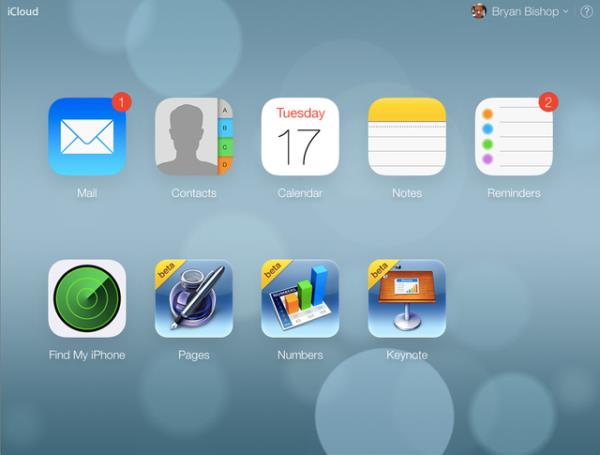
Acompanhando o lançamento do iOS 7, que aconteceu hoje (18), a Apple publicou oficialmente o novo visual de seu serviço iCloud, que acompanha as mudanças de design do mais recente sistema operacional. O site agora passou a adotar as fontes mais finas, o esquema de cores e a funcionalidade dos novos apps móveis demonstrados pela empresa.
A mudança de aplicativos como o Mail, Contacts, Calendar, Notes, Reminders e Find my iPhone receberam interfaces renovadas junto à mudança visual. Já os softwares beta iWork para o iCloud mantiveram suas UI, mas continuam sendo gratuitos. Além disso, a Apple também adicionou um menu de acesso rápido, que permite pular entre apps abertos de uma pequena lista.
Dicas para Android: como deixar o visual do smartphone mais próximo da versão pura
Aprenda a personalizar a aparência de seu telefone para que ele fique mais parecido com o Android original.Dicas:
Quando compramos smartphones com o sistema operacional Android, compramos junto uma experiência de utilização que é bem diferente da que foi preparada pela Google. Isso só não acontece se estivermos falando de alguns aparelhos que são vendidos com a stock version — ou seja, com a versão mais pura, que é a criada pelos desenvolvedores principais do sistema.
Hoje, os principais aparelhos no mercado a oferecerem isso para os consumidores são o Nexus 4 e o HTC One (mas apenas uma versão limitada dele). E talvez você esteja pensando: “Será que é possível eu ter esta versão no meu próprio smartphone?”. A resposta é “Sim”, mas infelizmente isso ainda não pode acontecer com 100% do que se espera.
Apesar disso, nós trouxemos algumas dicas de como você pode fazer com que seu smartphone Android fique muito mais parecido com os aparelhos “originais”. São alterações visuais muito interessantes, que podem ser aplicadas a qualquer smartphone com o Android. Gostou da ideia? Então confira nossas dicas e faça com que seu telemóvel esteja mais parecido com os “Androids puros”.
Alterando o Launcher
Quase todas as empresas que produzem smartphones com Android realizam alterações no launcher do sistema operacional — o “lançador” de aplicativos, que pode ser acessado pelo botão “Aplicações”. E essa personalização também se estende, muitas vezes, ao modo como o sistema operacional se comporta nas telas iniciais. Um dos exemplos mais conhecidos disso é o HTC Sense.
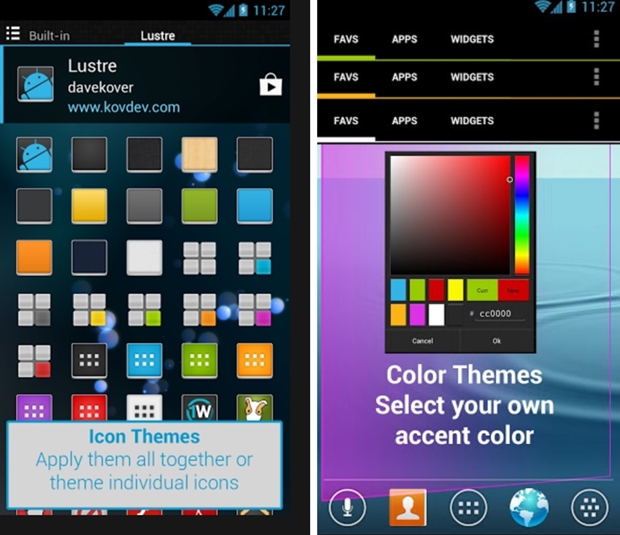
Mas quem quer uma versão mais leve e dinâmica pode optar por launchers que simulem os presentes na versão stock do Android. Se esse é o seu desejo, mas você não quer sofrer para rootear o aparelho e nem instalar ROMs customizadas, há alguns aplicativos na Play Store que podem ser muito úteis. É o caso do Nova Launcher, que realiza diversas modificações automáticas.
Há uma série de alterações que são permitidas com o Nova Launcher — e também diversos outros app similares. Este aplicativo possui uma versão paga e uma versão gratuita. A notícia boa é que, se você quer deixar o Android mais parecido com o original, a versão gratuita consegue suprir todas as suas procuras.
Google Keyboard
Recentemente, a Google lançou uma atualização bem interessante para o teclado do Android. Ele foi lançado junto com a versão 4.2 do sistema operacional e oferece muito mais qualidade e precisão para o Swype integrado. O layout também é mais espaçado que o de outras empresas, o que torna mais simples a digitação para quem não gosta de utilizar o modo de deslizar os dedos.
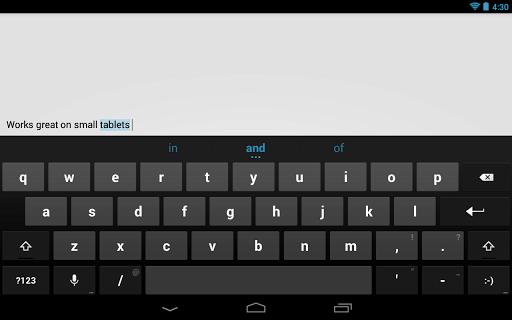
Um problema bem sério do Google Keyboard é a falta de compatibilidade dele com as versões mais antigas do sistema operacional. Apenas aparelhos com Android a partir da versão 4.0 podem realizar a instalação do teclado. Isso exclui boa parte dos usuários, pois a utilização do Android 2.3, por exemplo, ainda é muito ampla em todo o mundo.
Google Calendar
Os calendários do Android não são utilizados por todos os consumidores que possuem smartphones, mas possuem ampla adesão. Apesar disso, há muitas fabricantes que trocam a versão do aplicativo, deixando suas próprias agendas disponíveis para os utilizadores. Apesar de a qualidade e as funções serem praticamente as mesmas, a sincronização com o Google Calendar pode não ser tão dinâmica.
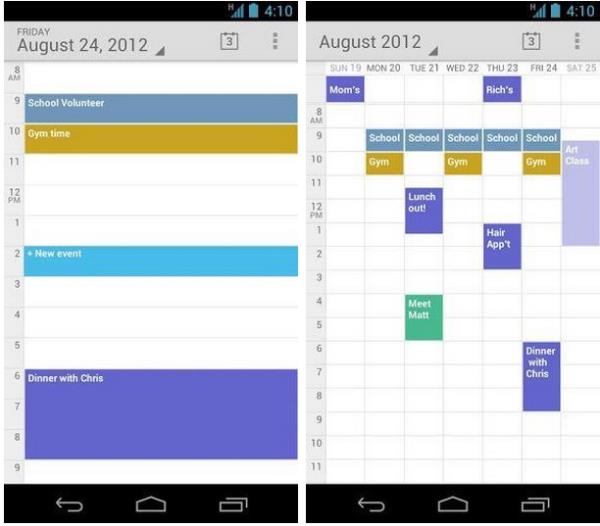
Por isso, uma alternativa bem interessante é a utilização do aplicativo oficial da Google: Google Calendar. Ele funciona totalmente integrado ao serviço que pode ser acessado nos computadores, facilitando a sincronização com sua conta. Assim como o teclado do Android, o sistema de agendas só está disponível para aparelhos com a versão 4.0 ou superior.
Tela de bloqueio
Como já dissemos anteriormente, as empresas que produzem os smartphones costumam personalizar os sistemas operacionais para que eles tenham alguns recursos especiais para os consumidores. Isso inclui não apenas as áreas de trabalho, mas também as telas de desbloqueio dos aparelhos. E, se você quiser ter mais praticidade ao desbloquear o seu, você pode.
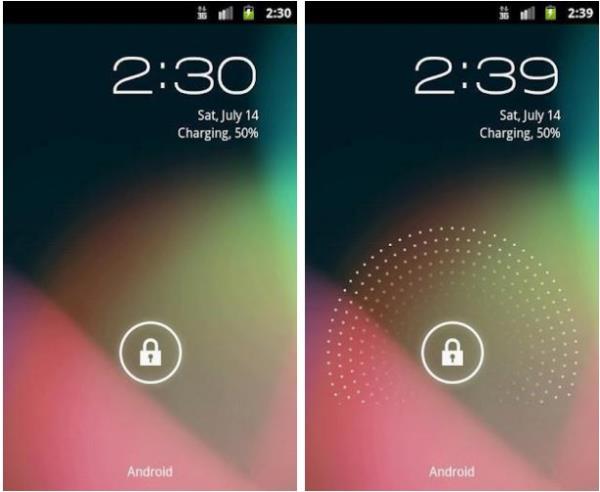
Para isso, uma ótima opção é o Holo Locker, que funciona com o Android a partir da versão 2.2. Com ele, qualquer pessoa pode ter a experiência do Android stock ao voltar a utilizar o smartphone. Mas vale lembrar que, caso você utilize senhas ou padrões em seu celular, será necessário passar por duas etapas antes de voltar às funções do sistema operacional.
Apps oficiais
Se você quer que seu smartphone fique mais parecido com o Android original, você precisa se lembrar de que os apps presentes nele devem ser os originais também. Por isso, é hora de se esquecer dos softwares que são distribuídos pelas fabricantes e focar os seus esforços nos que são criados pelos engenheiros da própria Google. Isso mesmo: apagar o “Email” e instalar o “Gmail” e assim por diante.
Ports extraoficiais
Nem todos os aplicativos originais do Android estão disponíveis para download pela Google Play Store. Há alguns desenvolvedores que fazem versões dessas aplicações e as disponibilizam de uma maneira bem satisfatória. O How to Geek recomenda os aplicativos produzidos pela Moblynx para isso, mas há também outras opções que podem ser encontradas.
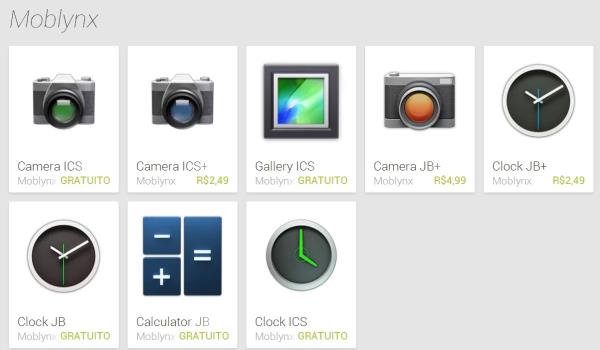 (Fonte da imagem: Reprodução/Google Play Store)
(Fonte da imagem: Reprodução/Google Play Store)Utilização avançada: ROMs personalizadas
Se você quer muito mais do que aparência de Android stock, você vai precisar de conhecimentos um pouco mais avançados. Somente com o root do smartphone e com a instalação de ROMs personalizadas — como a Cyanogen Mod — será possível ter recursos completos. É claro que isso não significa ter acesso às atualizações oficiais do Android, mas pode representar ótimas experiências aos utilizadores.
.....



























 Motorola
Motorola  Samsung Galaxy S5
Samsung Galaxy S5 Sony Zperia Z3
Sony Zperia Z3










